Comment partager des documents iWork à partir d'iCloud

Pouvoir partager des documents afin de collaborer est une capacité inestimable et minimisée des applications bureautiques actuelles. La suite bureautique iWork d'Apple n'est pas différente, ce qui inclut la possibilité de partager non seulement à partir d'OS X mais également d'iCloud..
Nous discuterons aujourd'hui de la manière de partager un document iWork, y compris des fichiers Pages, Numbers et Keynote. L'un des avantages du partage de documents iWork est qu'il n'est pas nécessaire d'utiliser OS X pour le faire. Apple donne cette possibilité à toute personne qui s'inscrit pour un compte iCloud.
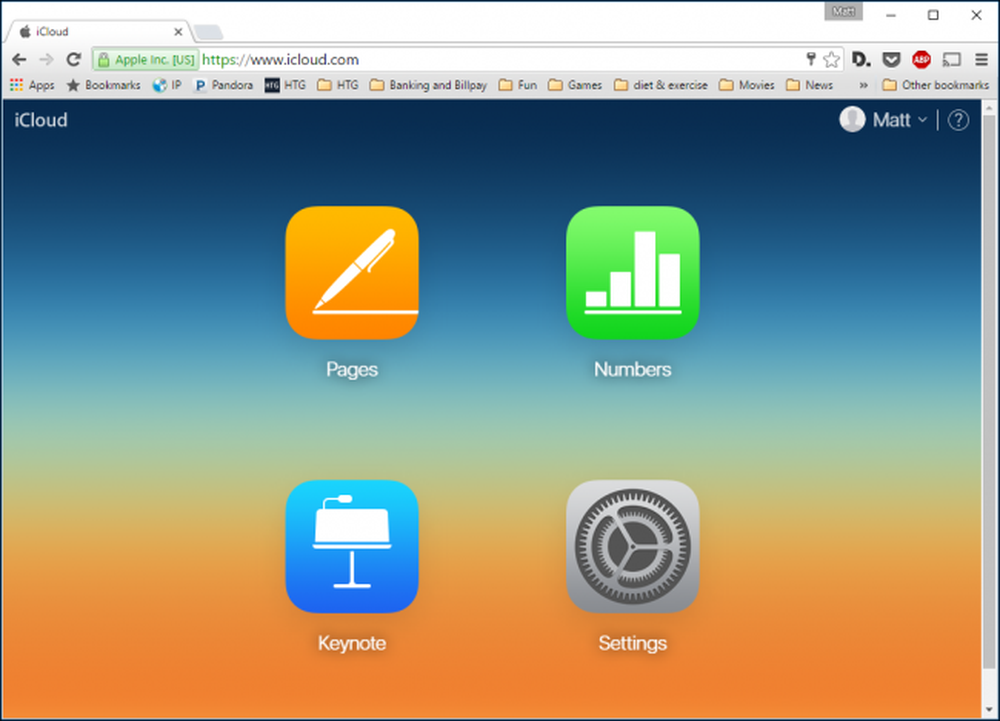 Si vous avez une adresse e-mail, vous pouvez créer un compte iCloud et créer et partager des documents iWork..
Si vous avez une adresse e-mail, vous pouvez créer un compte iCloud et créer et partager des documents iWork.. Lorsque vous créez ou ouvrez un document iWork sur iCloud.com, le symbole de partage apparaît dans la partie supérieure droite de la barre d’outils (surligné en rouge)..

En cliquant sur ce bouton, une boîte de dialogue de partage s'ouvrira, à partir de laquelle vous pourrez donner à tout le monde le lien (et le mot de passe, si vous décidez d'en ajouter un), des privilèges d'édition ou de visualisation simples..

Une fois partagé, vous avez la possibilité d'envoyer par courrier électronique le lien vers le document à toute personne avec laquelle vous souhaitez collaborer. Vous pouvez toujours aussi ajouter un mot de passe ou arrêter de partager le document.

Si vous utilisez OS X, il est facile de partager des documents directement à partir de toutes les applications iWork. De plus, ces documents sont (ou devraient) être automatiquement synchronisés avec iCloud. Vous pouvez donc à nouveau collaborer avec toute personne disposant du lien..
Pour partager à partir d'iWork pour OS X, cliquez sur le bouton Partager dans la partie supérieure droite de la barre d'outils supérieure. Choisissez "Partager le lien via iCloud".

Comme sur iCloud, vous avez la possibilité de changer l’autorisation de «Autoriser la modification» à «Voir seulement». Encore une fois, vous pouvez également ajouter un mot de passe si vous voulez ce niveau de sécurité supplémentaire.
De plus, vous disposez de plusieurs options pour partager le document..
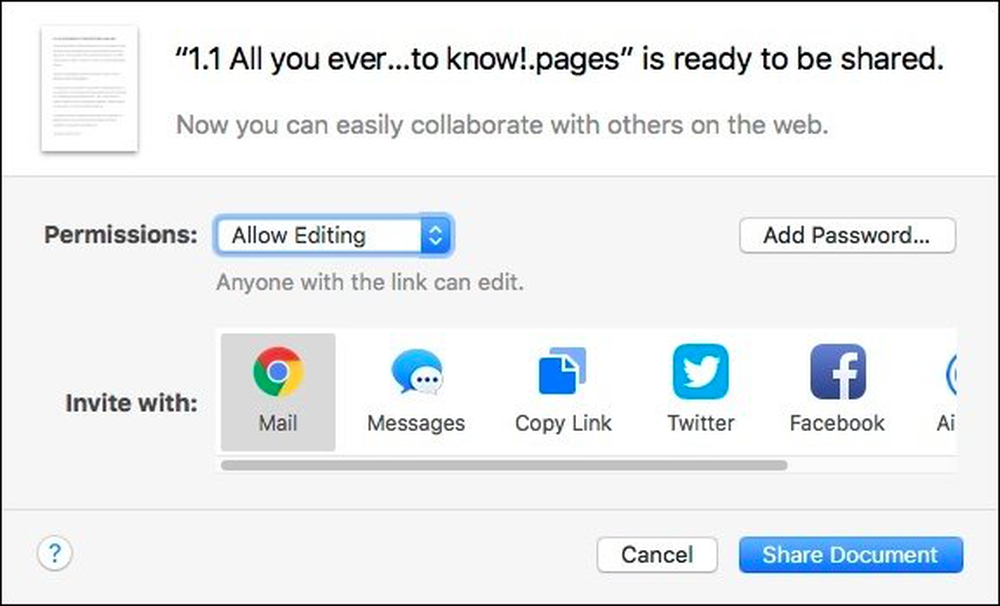 Si vous avez des comptes Internet associés à OS X, vous pouvez les partager sur Twitter ou Facebook..
Si vous avez des comptes Internet associés à OS X, vous pouvez les partager sur Twitter ou Facebook.. Si vous avez déjà partagé un document, vous pouvez afficher les paramètres de partage et apporter des modifications, si nécessaire..

Par exemple, voici un document que nous avons partagé, qui permet l’édition. Comme avec le partage depuis iCloud, vous aurez les mêmes options. Encore une fois, vous pouvez ajouter un mot de passe après le partage (assurez-vous simplement de le dire à quelqu'un avec qui vous l'avez déjà partagé), modifier les autorisations ou arrêter complètement le partage..

Et, en cliquant sur l'icône de partage à côté du lien, vous découvrirez tous les moyens par lesquels vous pourrez diffuser le document..

Malheureusement, et ceci est une mise en garde assez énorme, vous ne pouvez pas suivre les modifications apportées au document et collaborer (éditer) en même temps..

Cela semble être un gros problème s’agissant d’une véritable collaboration. Si vous partagez un document avec plusieurs autres auteurs et que tous apportent des modifications, il semble aller de soi qu'il est peut-être souhaitable de pouvoir suivre les modifications apportées par ces auteurs.
Néanmoins, il est agréable de pouvoir partager des documents iWork aussi facilement, et pas seulement entre les autres utilisateurs de Mac, mais avec toute personne possédant un compte iCloud..
La procédure de partage est la même, que vous utilisiez Pages, Numbers ou Keynote. Par conséquent, une fois que vous savez comment utiliser l'une d'elles, vous en partagez une autre en un rien de temps..




